Tecnobits - 校园指南 - 如何在浏览器中激活 Cookie
如何在浏览器中激活 Cookie
Cookie 是小文本文件, sitios网 存储在您的浏览器中以记住有关您的某些信息。在浏览器中激活 cookie 对于确保浏览网页时获得最佳体验非常重要。以下是在最流行的浏览器中激活 cookie 的一些步骤:
Google Chrome:
1. 打开谷歌浏览器。
2. 单击右上角的三点图标,然后选择“设置”。
3. 向下滚动并单击“高级”。
4. 在“隐私和安全”部分,点击“内容设置”。
5. 点击“Cookies”。
6. 确保启用“允许所有站点保存和读取 cookie 数据”。
Mozilla Firefox浏览器:
1. 打开火狐浏览器。
2. 单击右上角的三线图标,然后选择“选项”。
3. 在左侧面板中,单击“隐私和安全”。
4. 在“历史记录”部分中,选择“使用历史记录的自定义设置”选项。
5. 选中“接受来自站点的 cookie”复选框。
6. 从“保留直到”旁边的下拉菜单中选择“始终”选项。
微软边缘:
1. 打开 Microsoft Edge 浏览器。
2. 单击右上角的三点图标,然后选择“设置”。
3. 在左侧面板中,单击“隐私和服务”。
4. 在“清除浏览数据”部分中,单击“选择要清除的内容”。
5. 选中“Cookie 和网站数据”复选框。
6. 单击“删除”按钮进行确认。
Safari:
1. 打开 Safari 浏览器。
2. 单击菜单栏中的“Safari”并选择“首选项”。
3. 转到“隐私”选项卡。
4. 在“阻止 cookie 和其他网站数据”旁边,选择“从不”选项。
5. 关闭首选项窗口。
完成这些步骤后,您的浏览器中的 cookie 将被激活,您将能够享受网站提供的所有功能和特性。请记住,如果您有隐私问题,您可以将浏览器设置为在每次浏览会话后删除 cookie。
1. 如何在 Google Chrome 中激活 cookie
如果您遇到 cookie 问题 在谷歌浏览器中,激活它们是解决问题的根本步骤。在本文中,我们将解释如何简单快速地在 Chrome 浏览器中激活 cookie。请按照以下步骤操作,确保您的浏览器中启用了 cookie。
1. 在您的设备上打开 Google Chrome 浏览器。
2. 单击浏览器窗口右上角的三个垂直点按钮。
3. 从下拉菜单中选择“设置”选项。
4. 向下滚动并单击“高级设置”。
5. 在“隐私和安全”部分,点击“内容设置”。
6. 在“Cookie”部分中,确保选中“允许所有站点保存和读取 cookie 数据(推荐)”选项。
7. 关闭设置窗口并刷新您之前访问的页面以使更改生效。
按照以下步骤激活 Google Chrome 中的 cookie,您将能够享受更流畅、更个性化的浏览体验。
2. 在 Mozilla Firefox 中启用 cookie 的步骤
要在 Mozilla Firefox 中启用 cookie,请按照以下简单步骤操作:
在您的计算机上打开 Mozilla Firefox。
在浏览器窗口的右上角,单击三横线菜单图标。
从下拉菜单中,选择“选项”选项。
将打开一个包含 Firefox 设置的新选项卡。在左侧面板中,单击“隐私和安全”。
向下滚动,直到找到“Cookie 和网站数据”部分。
确保“接受 cookie 和数据” 现场 选择“默认”。
如果您想自定义 Cookie 设置,请单击“例外...”按钮,您可以为特定网站添加例外。
完成这些步骤后,Mozilla Firefox 中将启用 cookie,您将能够在需要 cookie 才能正常运行的网站上享受完整的浏览体验。请记住,Cookie 是网站存储在您计算机上的小文件,可用于记住您的偏好或改善您的在线体验。
如果您仍然遇到 cookie 问题,您可以尝试清除浏览器缓存。为此,请转到 Firefox 选项,选择“隐私和安全”选项卡,然后单击“清除数据...”按钮。确保选中“Cookie 和网站数据”框,然后单击“清除”。这将清除浏览器中存储的所有 cookie,并可能解决缓存问题。
3. 在 Microsoft Edge 中激活 cookie:分步指南
激活cookies 在微软边缘 这是一个简单的过程,可以帮助您充分享受浏览体验。这是指南 步步 这样您就可以在浏览器中启用 cookie:
1. 在设备上打开 Microsoft Edge,然后单击窗口右上角由三个点表示的选项菜单。从下拉菜单中选择“设置”选项。
独家内容 - 点击这里 如何在 Minecraft 中制作绳索2. 在新的设置窗口中,向下滚动并单击左栏中的“隐私和安全”选项。接下来,查找“Cookie 和其他站点数据”部分并确保开关已打开。
3. 要自定义您的 cookie 设置,请单击开关正下方的“管理”链接。您可以在此处添加特定网站的例外情况或 阻止饼干 来自第三方。完成更改后,请记住单击“保存”。
4. 如何在Safari浏览器中允许cookie
Cookie 是网站保存在您的浏览器上的一个小文本文件,用于记住您的偏好并改善您的浏览体验。某些网站要求您启用 cookie 才能访问某些功能。如果您使用 Safari 浏览器并且不确定如何允许 cookie,请按照以下步骤操作:
1. 在您的设备上打开 Safari。
2. 单击屏幕左上角的“Safari”菜单。
3. 从下拉菜单中选择“首选项”。
4. 在首选项窗口中,转到“隐私”选项卡。
5. 确保“阻止 cookie”选项未选中。如果已选中,请通过单击选择框取消选中。
6. 接下来,选择允许 cookie 的三个可用选项之一:
– “始终”:这将允许所有网站上的所有 cookie。
–“从我访问的网站”:这将仅允许您访问的网站上的 cookie。
– “从不”:这将阻止所有 cookie。
7. 选择所需选项后,关闭首选项窗口。现在将根据您的设置在 Safari 中启用 Cookie。请注意,您可能需要重新启动 Safari 才能使更改生效。如果您在允许 cookie 方面仍然遇到问题,我们建议您查看 Apple 的在线支持资源以获取更多帮助。
5. 在浏览器中激活cookie的重要性
如今,激活浏览器中的cookie对于改善您的互联网浏览体验至关重要。 Cookie 是存储在您设备上的小文本文件,包含有关您的偏好和在线活动的相关信息。允许在您的浏览器中激活 cookie 可以带来许多好处,例如记住您的登录首选项、个性化向您显示的内容以及加快您将来访问网站的速度。
要在浏览器中激活 cookie,请按照以下简单步骤操作:
1. 打开浏览器设置。您可以通过单击下拉菜单或位于浏览器窗口右上角的三个垂直点来执行此操作。
2. 找到隐私或安全设置部分。在此部分中,您将找到管理 cookie 的选项。
3. 在您的 cookie 设置中,确保启用允许 cookie 的选项。您还可以调整 Cookie 的特定设置,例如阻止第三方 Cookie 或在关闭浏览器时将其删除。
请记住,某些网站可能需要您激活 cookie 才能正常运行。如果您在浏览时遇到任何问题 一个网站,您可能需要检查您的 cookie 设置并根据需要进行调整。通过激活浏览器中的cookie,您将能够享受更加个性化和便捷的浏览体验。不要犹豫,尝试一下,充分利用您的在线浏览!
6. 隐私设置:如何在 Google Chrome 中管理 cookie
在这里,我们向您展示如何在 Google Chrome 中管理 cookie 并根据您的偏好配置您的隐私。 Cookie 是您访问网站时存储在您设备上的小文本文件。它们有助于记住您的偏好并改善您的浏览体验,但它们也可用于跟踪您的在线活动。这就是为什么控制它们在浏览器中的管理方式很重要。
步骤1: 打开 Google Chrome 并单击窗口右上角的三个垂直点图标。从下拉菜单中选择“设置”。
步骤2: 在设置页面上,向下滚动并单击“高级”以展开高级选项。然后,找到“隐私和安全”部分,然后单击“内容设置”。
步骤3: 在下一页上,查找“Cookie”部分并单击“Cookie”。您可以在此处启用或禁用 cookie,以及以更高级的方式管理它们。我们建议选择“阻止所有第三方 cookie”选项,以便更好地控制您的在线隐私。
7. 在 Mozilla Firefox 中启用 cookie 以改善浏览体验
要在 Mozilla Firefox 中启用 cookie 并享受改进的浏览体验,请按照以下简单步骤操作:
在您的设备上打开 Mozilla Firefox 浏览器。您可以在桌面或应用程序菜单中找到该图标。
在浏览器窗口的右上角,单击菜单按钮 (由三横线表示).
从下拉菜单中选择“选项”。
在选项页面上,单击左侧面板中的“隐私和安全”选项卡。
向下滚动,直到找到“Cookie 和网站数据”部分。
在此部分中,选中“接受 cookie 和网站数据”复选框。
您还可以通过单击“例外”按钮来自定义您的 cookie 选项,并添加您想要阻止或允许的特定网站。
完成所需的更改后,关闭选项页面,设置将自动保存。
独家内容 - 点击这里 Coin Master 的旋转奖励游戏有哪些类型的奖励?准备好! Mozilla Firefox 现在将启用 Cookie,您将能够在您喜爱的网站上享受更好的浏览体验。
8. 如何在 Microsoft Edge 中保证 Cookie 数据的安全
为了确保 Microsoft Edge 中 Cookie 数据的安全,请务必遵循几个关键步骤。首先,请确保您的浏览器已更新为最新版本的 Microsoft Edge。定期更新通常包括有助于保护您的数据的安全改进。
另一个重要步骤是检查浏览器的隐私设置。您可以通过选择 Microsoft Edge 右上角的菜单按钮,然后单击“设置”来访问这些设置。在“隐私和服务”选项卡下,请务必打开“阻止所有第三方 cookie”选项,以防止不需要的 cookie 跟踪您的在线活动。
此外,您可以通过选择“高级 cookie 设置”选项来更详细地管理 cookie。在这里,您可以根据您的偏好允许或阻止特定的 cookie。建议阻止来自鲜为人知或可疑网站的 cookie,以避免可能的安全风险。更改 cookie 设置后,请务必点击“保存”。
9. Safari 和 cookies:如何正确激活它们
Cookie 在网页浏览中发挥着重要作用,使我们能够记住有关我们喜爱的网站的信息并方便访问我们的在线帐户。然而,当我们尝试在 Safari 中激活 cookie 时,有时可能会遇到问题。幸运的是,有一些简单的解决方案可以帮助我们解决这个问题。
要在 Safari 中激活 cookie,请按照下列步骤操作:
打开 Safari 并单击菜单栏中的“Safari”菜单。
选择“首选项”,然后单击“隐私”选项卡。
确保“阻止所有 cookie”选项未选中。
如果您愿意,您可以单击“管理网站数据”来查看您的浏览器中存储了哪些 Cookie,如果您愿意,还可以单独删除它们。
执行这些步骤后,应该会在 Safari 中正确启用 cookie。如果您仍然遇到问题,您可能需要重新启动浏览器或更新到最新版本的 Safari。另请记住检查您的安全设置,并确保没有任何限制阻止 cookie 正常工作。通过这些简单的步骤,您就可以享受无忧的浏览体验。
10. 如何通过激活cookie来充分利用网站功能
有许多网站使用 cookie 来改善用户体验并提供个性化功能。然而,有时这些 cookie 可能会在我们的浏览器中被禁用,这会严重限制网站可以提供的功能和特性。幸运的是,在我们的浏览器中激活 cookie 是一个简单的过程,这将使我们能够充分利用网站的功能。接下来我将一步步解释如何做。
1.首先,打开 你的网络浏览器 首选并转到设置。这通常可以通过单击屏幕右上角的下拉菜单并选择“设置”或“首选项”选项来完成。
2. 进入设置页面后,查找与隐私或安全相关的部分。在此部分中,您应该可以找到调整 cookie 设置的选项。在某些浏览器中,这可能显示为“内容设置”或“隐私设置”。
3. 单击 cookie 设置选项并选择允许您启用 cookie 的选项。这通常是通过选中“允许网站保存和读取 cookie 数据”的框来完成的。不要忘记保存所做的更改。
请记住,虽然 Cookie 对于提供更好的网站体验很有用,但在使用它们时牢记安全和隐私也很重要。 上网冲浪。建议您选择允许您以更可控的方式管理 Cookie 的选项,例如阻止第三方 Cookie 或在关闭浏览器时删除 Cookie。
11. 在浏览器中激活cookie时如何保证隐私
为了在浏览器中激活 cookie 时保证隐私,采取某些预防措施和设置非常重要。在这里,我们将向您展示如何保护您的个人数据并更好地控制您的在线隐私:
1.浏览器隐私设置: 访问浏览器的隐私设置部分,并根据您的喜好调整安全和隐私级别。您可以选择阻止所有第三方 Cookie 或仅允许来自受信任网站的 Cookie。
2. Cookie管理: 考虑使用 cookie 管理工具,该工具允许您控制和选择您想要接受的 cookie 类型。某些浏览器提供扩展程序或附加组件,可帮助您阻止某些跟踪器或在您关闭浏览器时自动删除 cookie。
3.手动cookie配置: 如果您想更好地控制浏览器中存储的 Cookie,您可以选择手动配置 Cookie 选项。这将允许您决定在您访问的每个网站上接受或拒绝哪些 cookie。请记住,阻止某些 cookie 可能会影响某些网站功能。
独家内容 - 点击这里 如何获得《超级马里奥银河》中的所有能量卫星12. 激活 Google Chrome 中的 cookie 并改善您的浏览体验的简单步骤
在本节中,我们将向您展示如何在 Google Chrome 中激活 cookie 并改善您的浏览体验。请按照以下简单步骤操作:
1. 打开谷歌浏览器 在你的电脑。单击浏览器窗口右上角的菜单图标。从下拉菜单中选择“设置”。
2. 在设置页面上,向下滚动并单击页面底部的“高级设置”。
3. 在“隐私和安全”部分中,单击“内容设置”。接下来,选择“Cookie”。
进入 cookie 设置页面后,您将有多个选项来调整您的偏好。 如果您希望允许在浏览器中保存所有 cookie,请选择“允许保存本地数据”选项。。这将允许网站在您的计算机上存储 cookie,以获得更好的浏览体验。
如果您希望更好地控制浏览器中保存的 cookie,您可以选择“阻止第三方 cookie”选项。这将阻止第三方网站在您的计算机上放置 cookie,这有助于保护您的在线隐私。
请记住,cookie 是网站用来存储有关您的偏好和在线活动的信息的小文本文件。通过激活 Google Chrome 中的 cookie,您将能够在您喜爱的网站上享受更加个性化和高效的浏览。请遵循这些简单的步骤,立即开始改善您的浏览体验。
13. 保护您的个人信息:在 Mozilla Firefox 中激活 cookie
在浏览网页时保护您的个人信息的最有效方法之一是激活 Mozilla Firefox 浏览器中的 cookie。 Cookie 是网站存储在您设备上的小数据文件,用于跟踪您的活动并改善您的在线体验。但需要注意的是,某些 cookie 可能会被用于恶意目的,因此采取措施保护您的隐私和安全至关重要。
以下是在 Mozilla Firefox 中激活 cookie 的步骤:
打开 Mozilla Firefox 浏览器,然后单击窗口右上角的选项菜单。
从下拉菜单中选择“首选项”,然后单击左侧面板中的“隐私和安全”。
在“Cookie 和网站数据”部分中,确保选择“默认接受 Cookie 和网站数据”。
此外,建议调整 Firefox 中的 cookie 设置以获得更高级别的安全性。您可以自定义允许哪些 cookie 以及阻止哪些 cookie:
单击“例外...”按钮打开 cookie 例外窗口。
在此窗口中,您可以输入名称 网站的 网站并选择您是要允许还是阻止来自该特定网站的 cookie。
您可以添加任意数量的例外,然后单击“保存更改”。
14. 如何在 Microsoft Edge 中激活 cookie 并自定义您的隐私首选项
Microsoft Edge 是一款流行的 Web 浏览器,提供许多功能和自定义选项。最重要的选项之一是激活 cookie 和自定义您的隐私偏好的能力。 Cookie 是存储在您设备上的小文件,允许网站记住有关您的信息,例如您的语言偏好或登录详细信息。
在 Microsoft Edge 中激活 cookie 非常简单。我们在这里向您展示应遵循的步骤:
打开 Microsoft Edge 并单击右上角的“设置及更多”图标。
从下拉菜单中选择“设置”,然后向下滚动,直到找到“隐私、搜索和服务”。
在“Cookie 和其他网站数据”部分中,选择“允许所有 cookie”选项以激活 cookie。如果您希望个性化您的隐私偏好,您可以单击“选择可以在您的设备上保存哪些 cookie”并选择所需的选项。
请记住,激活 cookie 即表示您允许网站收集有关您的信息。始终确保您信任您访问的网站并阅读其隐私政策。如果您想进一步保护您的隐私,您可以考虑屏蔽第三方cookie或使用cookie清理工具定期删除它们。
总之,在浏览器中激活 cookie 是一个简单的过程,可以让您在网站上享受最佳的浏览体验。在 Google Chrome 中,您必须进入设置并启用保存和读取 cookie 数据的选项。在 Mozilla Firefox 中,选择接受 cookie 的选项并选择永久保留它们。在 Microsoft Edge 中,清除浏览数据并选中 cookie 和网站数据框。在 Safari 中,关闭阻止 Cookie 和其他网站数据的选项。完成这些步骤后,cookie 将被激活,您将能够享受网站的所有功能和特性。请记住,如果您有隐私问题,您可以在每次浏览会话后删除 cookie。
塞巴斯蒂安维达尔我是 Sebastián Vidal,一位热衷于技术和 DIY 的计算机工程师。此外,我是 tecnobits.com,我在其中分享教程,以使每个人都更容易访问和理解技术。